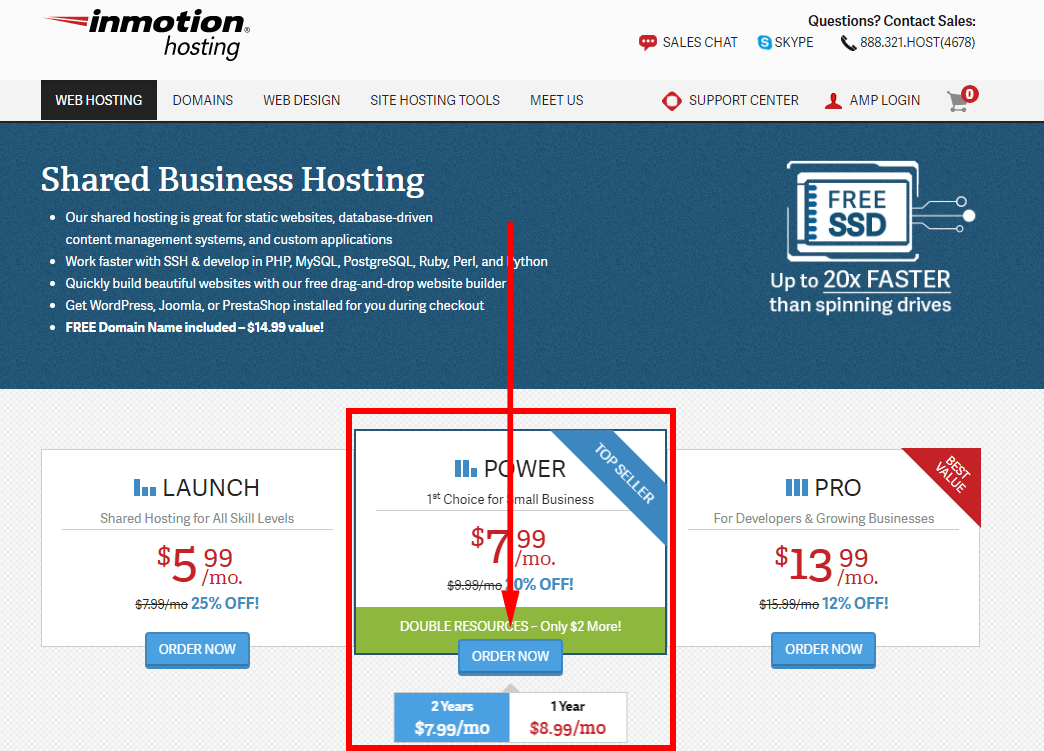Hapa nitakutembeza jinsi ya kujisajili na InMotion Hosting, na jinsi ya kufunga WordPress kwenye Kukaribisha InMotion. Hii itakusaidia kuchukua hatua ya kwanza kuelekea mwenyeji na kuunda wavuti yako au blogi nao.
InMotion Hosting ni mojawapo ya huduma zinazoheshimiwa na kutegemewa za upangishaji huko nje, na pia ni mojawapo ya kongwe zaidi. Hapo awali, nimekuwa na uzoefu mzuri nao na unaweza soma hakiki yangu ya Kukaribisha InMotion.
Kujiandikisha kwa mwenyeji wa wavuti na Kukaribisha InMotion ni sawa na ni rahisi kufanya, na kufunga WordPress ni jambo rahisi hata kufanya.
Jinsi ya kujisajili na Kukaribisha InMotion
Kwanza, wacha nikutembeze jinsi unavyojisajili na InMotion.
Hatua ya 1. Chagua mpango wako wa mwenyeji
ziara www.inmotionhosting.com na chagua mpango unataka kutumia.
Hatua ya 2. Chagua jina la kikoa chako
Chagua ikiwa unataka rejesha kikoa jina na InMotion Hosting, au ikiwa wewe tayari una kikoa jina ambalo unataka kutumia.

Hatua ya 3. Sanidi mpango wako wa mwenyeji
Chagua kituo cha data seva unazotaka kutumia. Ama Pwani ya Mashariki ya Amerika (ikiwa uko Ulaya chagua hii) au Pwani ya Magharibi mwa Amerika (ikiwa uko Asia Pacific chagua hii).
Chagua ikiwa unataka InMotion Kukaribisha kusanikisha WordPress (au Joomla, PrestaShop au BoldGrid) kwako.

Hatua ya 4. Unda akaunti yako ya mwenyeji
Ingiza anwani yako ya barua pepe na ubonyeze endelea.

Hatua ya 5. Jaza maelezo yako ya akaunti
Jaza jina lako, anwani, na maelezo ya anwani, na uchague njia yako ya malipo unayopendelea.
InMotion Hosting inakubali malipo ya kadi ya mkopo (Visa, MasterCard, American Express, na Gundua), na pia malipo kupitia cheki na agizo la pesa.
Kisha, nenda na ukague agizo lako na hatimaye uwasilishe agizo lako - na umemaliza!
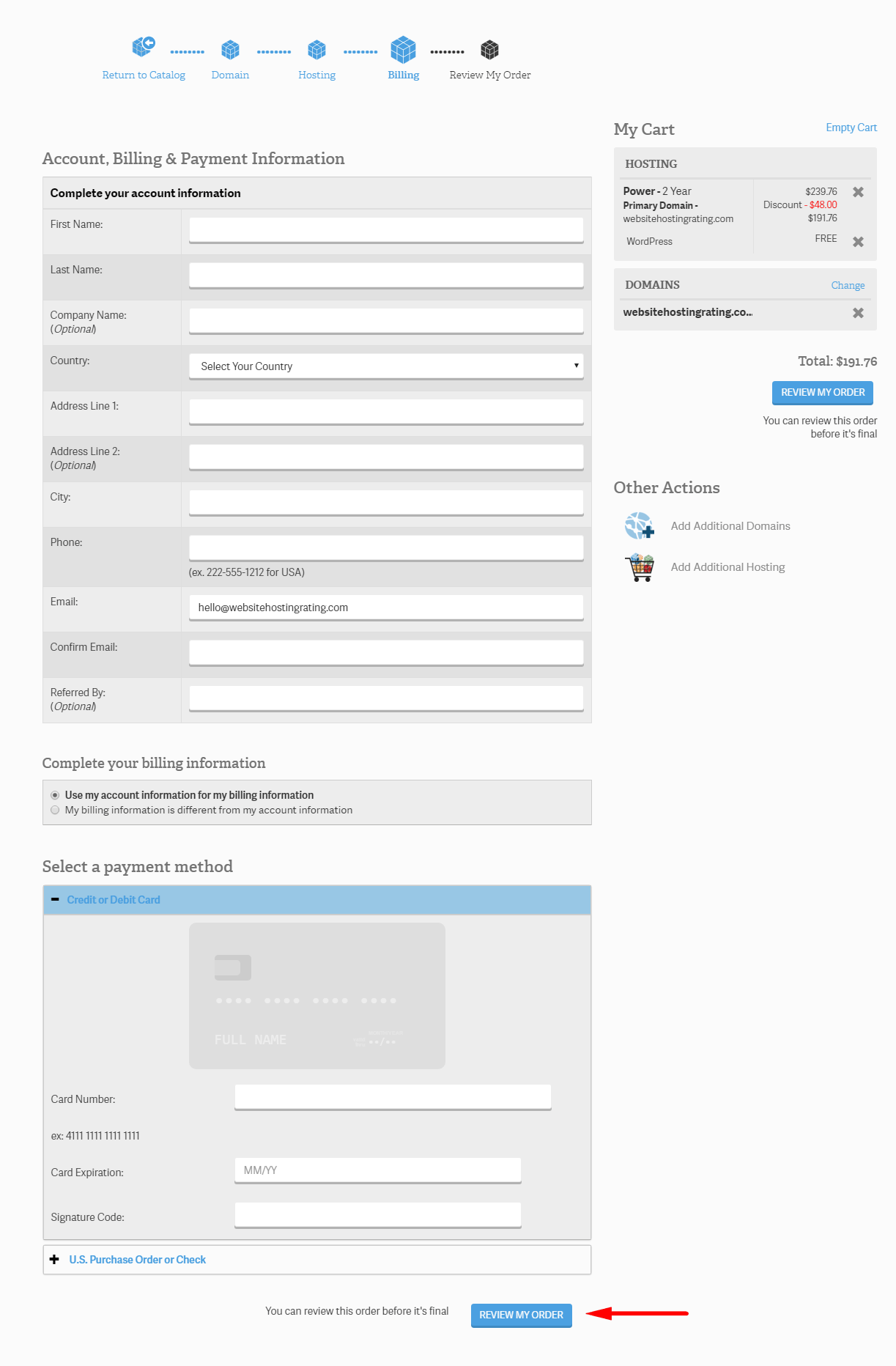
Ifuatayo, nitakutembeza jinsi unavyosakinisha WordPress kwenye InMotion.
Jinsi ya Kufunga WordPress Kwenye Kukaribisha InMotion
Njia rahisi kabisa ya kufunga WordPress kwenye Kukaribisha InMotion ni kupata WordPress imesakinishwa mapema unapojisajili na InMotion (ambayo nilielezea hapa juu).
Lakini unaweza pia kufunga WordPress baada ya kujiandikisha kwa kutumia programu ya kusanikishwa inayoitwa Softaculous.
Jinsi ya kufunga WordPress kwenye InMotion kwa kutumia laini
- hatua 1. Ingia kwenye Ingizo lako la InMotion Jopo la Usimamizi wa Akaunti (AMP).
- hatua 2. Chini ya jina la akaunti yako, bonyeza kitufe cha cPanel. Kisha utaelekezwa kwingine na kuingia kiotomatiki kwenye cPanel. Vinginevyo, unaweza kufikia cPanel kupitia upau wa anwani wa kivinjari chako kwa kuandika katika domainname.com/cpanel (badilisha domainname.com na jina halisi la kikoa chako).

- hatua 3. Bofya Kiungo laini, ambayo iko katika sehemu ya programu / Huduma.
- hatua 4. click kwenye WordPress icon.
- hatua 5. Bofya Bonyeza kifungo.
- hatua 6. Jaza maelezo ya ufungaji (tazama hapa chini) na kisha bofya kitufe cha Sakinisha chini ya ukurasa.

- hatua 7. Sasa utachukuliwa kwa ukurasa ulio na mipangilio yako WordPress tovuti. Hapa napitia kila moja ya mipangilio, moja kwa moja:
- Chagua itifaki. Chagua ni ipi kati ya itifaki ulizotoa WordPress tovuti inapaswa kupatikana kutoka. Kwa mfano mimi hutumia https://www.tovutihostingrating.com
- Chagua kikoa. Chagua jina la kikoa unalotaka kusakinisha WordPress juu kutoka kwa kisanduku cha kushuka
- Sakinisha kwenye saraka. Acha tupu hii ili usanikishe kwenye kikoa moja kwa moja. Ikiwa unasanikishia kwenye folda ndogo ya tovuti yako unaandika jina la folda. Kwa mfano, ikiwa utaandika kwa jina-folda basi WP itawekwa: tovuti.com/folder-name.
- Jina la jina. Jina lako WordPress tovuti.
- Maelezo ya tovuti. Maelezo au "mstari wa lebo" kwa ajili yako WordPress tovuti.
- Washa multisite (WPMU). Hakikisha kisanduku hiki hakijafutwa kwani hutaki WPMU (Multiuser) kuwezeshwa.
- Jina la mtumiaji la msimamizi. Weka jina la mtumiaji kwa ajili yako WordPress Kuingia kwenye dashibodi.
- Nenosiri la msimamizi. Ingiza nywila yako WordPress Kuingia kwenye dashibodi.
- Barua pepe ya msimamizi. Weka barua pepe yako WordPress Kuingia kwenye dashibodi.
- Chagua lugha. Chagua lugha gani ungependa yako WordPress jalada lililowekwa ndani. Orodha ya lugha inayoungwa mkono ni kubwa sana na labda utapata lugha yako ya asili hapo
- Punguza majaribio ya kuingia (Loginizer). Washa kisanduku hiki cha kuangalia kama unavyotaka programu-jalizi ya "Limit Login imizamo" imewekwa, kwani inakuza usalama kwenye yako WordPress tovuti
- Chagua mandhari ya kufunga. Chagua hakuna isipokuwa unataka kutumia a WordPress mada kutoka kushuka.
- Advanced chaguzi. Hapa unaweza kubadilisha jina la database na kiambishi awali cha meza, lakini unaweza kuacha maadili ya msingi kama ilivyo.
- Kufunga. Bonyeza kitufe cha kusakinisha na WordPress itaanza kusanikisha, ukishafanya utaonyeshwa maelezo ya kuingia (na utatumia barua pepe pia kwa anwani ya barua pepe hapo juu uliyoteua)
Hiyo ndiyo kila kitu. Sasa unajua jinsi ya kujiandikisha na InMotion Hosting, na unajua jinsi ya kusakinisha WordPress kwenye InMotion Hosting. Sasa ni juu yako kwenda kuunda na kuzindua tovuti yako, blogi, au duka la mtandaoni.